Az Apple ceruza (2. generáció) párosítása és konfigurálása
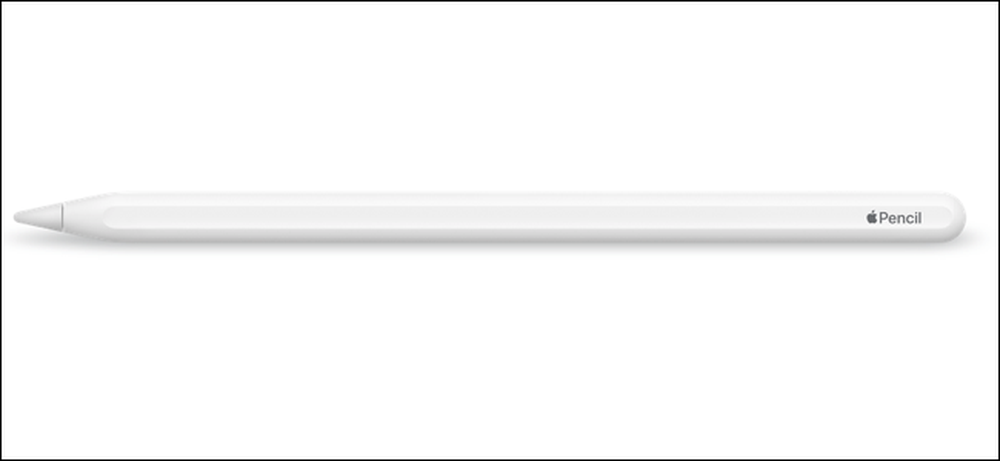
Amikor az Apple 2018 novemberében frissítette az iPad Pro-t, új Apple-ceruzát is hozott hozzá. Az Apple ceruza (2. generációs) bőven különbözteti meg az előző modelltől, és itt megmutatjuk, hogyan lehet párosítani és konfigurálni az új tartozékot.
A 2018-as iPad Pro óriási eltérést jelent a korábbi modellektől, és ugyanezt mondhatjuk az Apple Pencilről (a második generációról, amit egyszerűen innen Apple-ceruzának neveznek). Elfogyott a villámcsatlakozó, amely sok kényelmetlen töltési helyzetet jelentett, és egy induktív töltési folyamatot jelent. Majdnem minden itt újdonság, beleértve azt is, hogyan párosítod a készüléket. Rengeteg van, hogy átjusson, így kezdjük.
Az Apple ceruza párosítása
Az Apple ceruza párosítása annyira intuitív, hogy tévedésből megteheti. Az Apple ceruza párosításához csatolja a 2018 iPad Pro oldalához. Az Apple ceruza képe megjelenik a képernyőn, valamint egy párbeszédpanel a párosítási folyamat befejezéséhez. Érintse meg a „Csatlakozás” gombot az Apple ceruza párosításához.
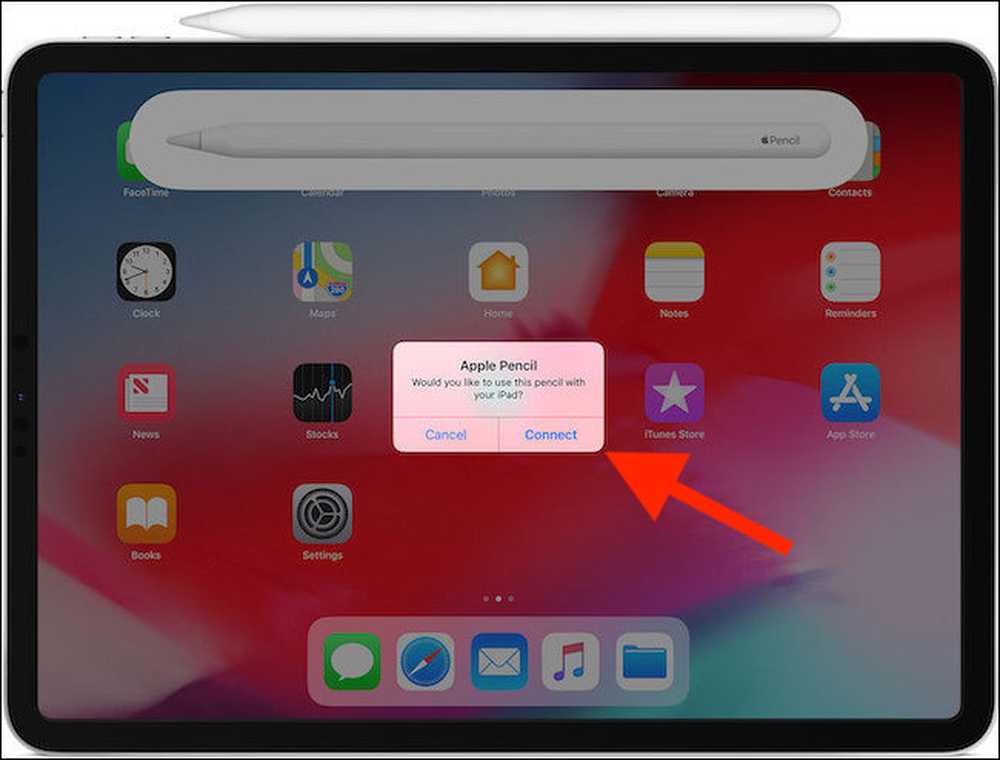
Az Apple ceruza dupla tapintású viselkedésének módosítása
A frissített Apple Pencil egyik legjobb újdonsága az, hogy duplán megérintheti azt, és az aktuálisan kiválasztott szerszámcserét megváltoztathatja. Néhány eszköz között válthat, és az alkalmazásfejlesztőknek lehetőségük van arra, hogy felülírják a rendszer alapértelmezett beállításait és hozzanak létre saját hivatkozásokat is. A rendszer alapértelmezett beállításainak négy lehetősége van.
- Váltás az aktuális eszköz és a radír között
- Váltás az aktuális eszköz és az Utolsó használat között
- Színpaletta megjelenítése
- Ki
A módosítások megnyitásához nyissa meg a Beállítások alkalmazást, és érintse meg az „Apple Pencil” részt.
A kapott képernyőn az Apple Pencil aktuális akkumulátorszintje látható (ha van csatlakoztatva), valamint a tartozék szabályozási információinak böngészése. Közvetlenül a két dolog között észre fogod venni a fentebb említett négy lehetőséget. Érintsen meg egy lehetőséget annak aktiválásához.

Miután elvégezte a kiválasztást, az Apple Ceruza oldalának dupla megérintésével hívhatja fel.




